Dell ノートパソコン Windows 7 およびその他のノートパソコン ブランドのロックを解除する方法
ラップトップは私たちの日常生活に欠かせないツールとなり、生産性、コミュニケーション、エンターテイメントのハブとして機能しています。 これらのポータブル デバイスには、機密情報を保護するためのパスワードなどの高度なセキュリティ対策が施されています。 ただし、パスワードなしでラップトップのロックを解除することが必要になる場合があります。 時間が経ったためか、単にうっかり忘れてしまったためか、ラップトップのパスワードを忘れてしまうことがよくあります。 このような場合、デバイスからロックアウトされてしまう可能性があります。 このような状況では、効果的な学習方法が必要です パスワードなしでラップトップのロックを解除する方法。 さらに、この記事では、ラップトップのロック解除が不可欠となるさまざまな方法を検討します。 さらに、これらの困難を解決するための準備も整えます。
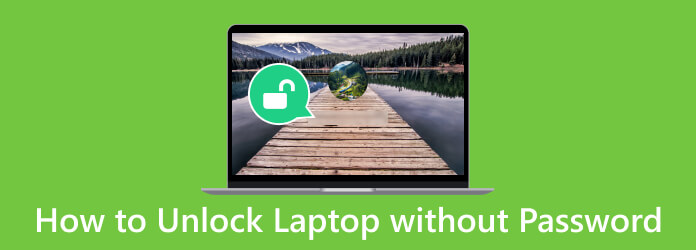
パート 1. 事前に作成したパスワード リセット ディスクを使用してラップトップのロックを解除する
パスワード リセット ディスクを準備していれば、パスワードを使用せずにラップトップのロックを解除するのは簡単です。 このセキュリティ対策により、パスワードを忘れた場合でもコンピュータに再びアクセスできるようになります。 事前に作成されたリセット ディスクを使用すると、ラップトップの制御を迅速かつ簡単に取り戻すことができます。 さらに、データを保護し、パスワード関連の問題によるストレスを最小限に抑えます。 これは、不便やデータ損失を防ぐための事前の措置です。 パスワード リセット ディスクを使用して Lenovo ラップトップまたはその他のブランドのロックを解除する方法については、以下のガイドに従ってください。
ステップ 1パスワード リセット ディスクをラップトップに挿入します。 ログイン画面で間違ったパスワードを入力すると、 パスワードを再設定します オプションを選択します。
ステップ 2クリックすると、 Windows 7のパスワードリセットの変更 オプション。 その後、 パスワードリセットウィザード 現れる。 後で、前に挿入したパスワード リセット ディスクを選択します。
ステップ 3最後に、新しいパスワードを作成して確認します。 今後の参照のためにヒントを追加することもできます。 完了したら、新しいパスワードを使用してラップトップのロックを解除します。
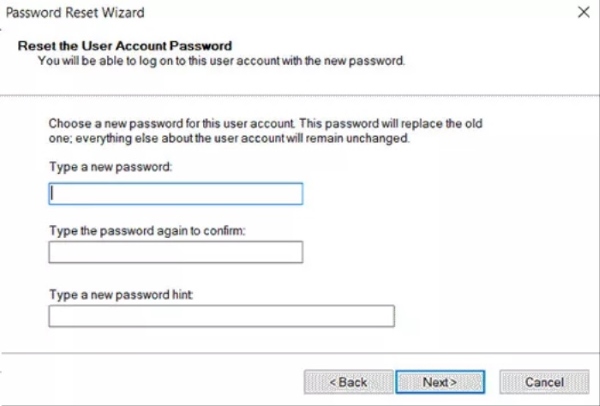
パート 2. パスワードなしでラップトップのロックを解除する方法 - オンライン方法
オンライン ソリューションはユーザーフレンドリーなアプローチを提供し、多くのユーザーがアクセスできるようにします。 これは、テクノロジーに精通していて、オンライン アカウントをラップトップにリンクしている人にとって便利です。 これは、パスワードを忘れてすぐにアクセスを回復する必要がある場合の実用的な解決策です。 通常、このプロセスには、Microsoft アカウントなどのオンライン アカウントへのアクセスと、一連のセキュリティ手順の実行が含まれます。 以下のウォークスルーに従うことで、ロックされた Dell ラップトップやその他のブランドのロックを解除する方法について理解できるようになります。
ステップ 1ロックが解除されたコンピューターまたはラップトップでサインイン ページに移動します。 を探してクリックします。 パスワードを忘れた リンクまたは サインインオプション サインインページのリンク。
ステップ 2次に、オンライン アカウント (通常は Microsoft アカウント) に関連付けられている電子メール アドレスを入力します。 その後、確認のプロンプトに従います。これには、電子メールまたは電話でのセキュリティ コードの受信が含まれる場合があります。
ステップ 3認証に成功したら、パスワードをリセットして確認します。 新しいパスワードを使用してラップトップにサインインします。 この方法は次の目的にも使用できます。 Outlookパスワードの回復.
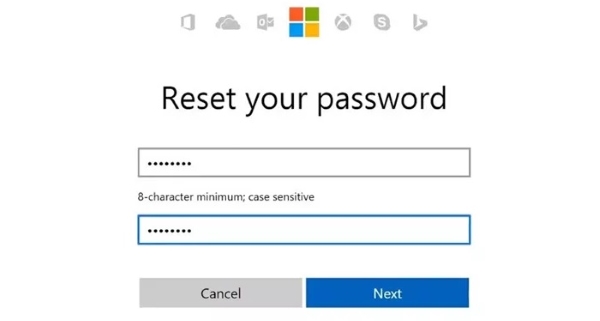
パート 3. パスワードをリセットしてパスワードなしでラップトップのロックを解除する
Tipard Windowsのパスワードリセット は、パスワードなしでロックされたラップトップへのアクセスを取り戻すための究極のソリューションです。 この強力なツールは、コンピュータのロックを解除する簡単かつ効率的な方法を提供します。 初心者に優しいインターフェイスを備えており、あらゆる技術レベルのユーザーがアクセスできます。 パスワードを忘れた場合やアカウントの期限切れによってロックアウトされた場合でも、このソフトウェアを使用すると、起動可能な CD/DVD または USB フラッシュ ドライブを作成してパスワードをリセットできます。 この信頼性が高く効果的なアプリを使用すると、ラップトップからロックアウトされたときに再フォーマットしたりデータを失ったりする手間が省けます。
主な特長:
- • Acer、MSI、HP、Lenovo、Dell など、あらゆるブランドのラップトップまたはコンピューターのロックを解除できます。
- • デバイスのローカル管理者パスワードまたは他のアカウントのパスワードをリセットするのに役立ちます。
- • ソフトウェアは、FAT16、NTFS5、FAT32、NTFS などのさまざまなファイル システムを処理できます。
ステップ 1ラップトップロック解除ツールをインストールする
何よりもまず、ツールをインストールする追加のロック解除されたコンピューターまたはラップトップが必要です。 次に、 無料ダウンロード 下のボタンをクリックしてアプリのインストーラーをダウンロードします。 完了したら、インストーラーを実行し、プロンプトのコマンドに従います。 その後、アプリはデバイスに正常にインストールされます。
ステップ 2パスワード リセット デバイスをリンクする
次のステップでは、DVD、CD、USB ドライブなどのリセット デバイスを選択します。 次に、それをデバイスに挿入し、ツールのメインインターフェイスで適切なターゲットドライブを選択します。 たとえば、次のキーを押すことができます。 Burn CD / DVD or バーンUSB リセットドライブに応じてボタンをクリックします。
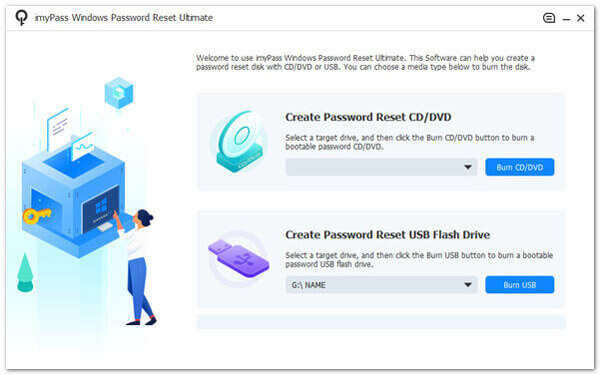
ステップ 3ロックされたラップトップにリセット デバイスを接続する
プロセスのオーバーヘッドが完了したら、パスワード リセット ドライブを取り外し、ロックされたラップトップに挿入します。 その後、にアクセスします。 Windowsプレインストール環境。 から使用したリセットデバイスを選択します 起動メニュー 確認してください。
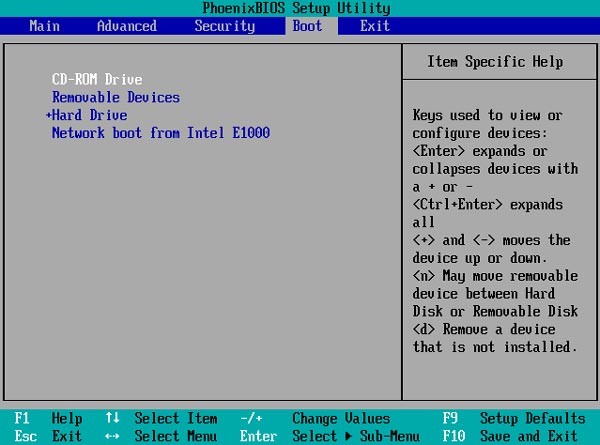
ステップ 4アカウントを選択してリセット
その後、使用可能な Windows アカウントの横にリセット ウィンドウが表示されます。 そこで、アカウントを選択してクリックします OK 続行します。 後で、 パスワードを再設定する 下部にあるボタンを押してラップトップのパスワードをリセットします。
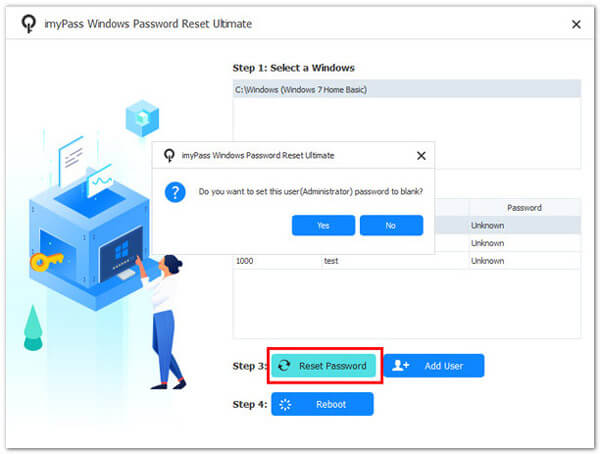
ステップ 5ラップトップを再起動してアクセスします
最後に、リセットが終了したらデバイスを再起動するように求められます。 ラップトップが起動すると、パスワード関連の問題を発生させることなく、すべてのファイルにアクセスできます。
パート 4. パスワードなしでラップトップのロックを解除することに関するよくある質問
技術的な専門知識がなくてもラップトップのロックを解除できますか?
はい、パスワードなしでラップトップのロックを解除する多くの方法は、ユーザーフレンドリーになるように設計されており、高度な技術スキルは必要ありません。 ただし、指示に注意深く従うことが重要です。
データを失わずにラップトップのロックを解除できますか?
事前に作成されたパスワード リセット ディスクを使用すると、データを失うことなくラップトップのロックを解除できます。 また、Microsoft アカウントにリンクされたオンライン パスワード回復オプションを使用して、データが削除されないようにすることもできます。
事前にパスワード リセット ディスクを作成しなかった場合はどうなりますか?
パスワード リセット ディスクを作成しておらず、ラップトップのパスワードを忘れた場合でも、サードパーティのパスワード回復ツールを使用してロックを解除できる可能性があります。 これらのツールはラップトップへのアクセスを取り戻すのに役立ちますが、一部のデータ損失が発生する可能性があります。
ラップトップが暗号化されており、パスワードを忘れた場合、ロックを解除できますか?
暗号化はデータのセキュリティを保護するために設計されているため、パスワードなしで暗号化されたラップトップのロックを解除するのは非常に困難です。 このような場合、暗号化ソフトウェアのプロバイダーに連絡するか、そのプロバイダーの特定の回復手順に従う必要がある場合があります。
古い OS を実行しているラップトップのロックを解除できますか?
パスワードを使用せずにラップトップのロックを解除する方法は、オペレーティング システムによって異なる場合があります。 一部の古いオペレーティング システムではオンライン回復のオプションが限られている場合がありますが、サードパーティのロック解除ツールなどの方法は、多くの場合、古いバージョンを含む幅広い Windows バージョンと互換性があります。 選択した方法がパスワード回復の特定の OS と互換性があることを確認してください。
まとめ
パスワードなしでラップトップを開くのは一般的な課題ですが、いくつかの効果的な解決策が存在します。 オンライン回復オプションを利用するか、パスワード リセット ディスクを使用するか、サードパーティの回復ツールを利用するかにかかわらず、ラップトップへのアクセスを取り戻すことは可能です。 データを保護しながら、特定の状況や好みに合わせた方法を選択することが重要です。 これらのソリューションは、物忘れやパスワードの問題が発生した場合のライフラインを提供します。 学習することで、自信を持ってデバイスを簡単に使い続けることができます デルのラップトップのロックを解除する方法 そして別のブランド。 将来的にパスワード関連の問題が発生する際の不都合を最小限に抑えるために、パスワード リセット ディスクを作成するなどの事前の措置を忘れずに行ってください。







